Google Slides este unul dintre cele mai utilizate instrumente atunci când vine vorba de crearea de prezentări. A profita la maximum de Google Slides poate părea mai complicat decât este în realitate. Odată ce cunoașteți caracteristicile, acesta are de oferit, s-ar putea să vă simțiți un pic prostesc că ați fost vreodată intimidat de el în primul rând.
Aceste sfaturi și trucuri Google Slides vă vor ajuta să creați cele mai bune prezentări posibile. Când ați terminat de încercat aceste sfaturi și trucuri, vă puteți considera un Google Slides Master.
Cum să faci videoclipuri cu redare automată când ajungi la un diapozitiv
Dacă aveți un public cu o atenție scurtă, această funcție de redare automată a videoclipurilor este o adevărată salvare. Pentru a insera videoclipul, faceți clic pe opțiunea de inserare din partea de sus și alegeți videoclipul. Puteți insera videoclipul fie prin YouTube, URL sau Google Drive.

Odată ce videoclipul este inserat, faceți clic dreapta pe pictograma video și selectați opțiunile video. Funcția de redare automată a videoclipurilor va fi în dreapta, chiar deasupra opțiunii Dezactivare sunet.
Cum să editați rapid un videoclip
Această opțiune este de a scurta pur și simplu videoclipul. Dacă aveți nevoie de alte instrumente de editare video, atunci ar trebui să utilizați un software obișnuit de editare video.
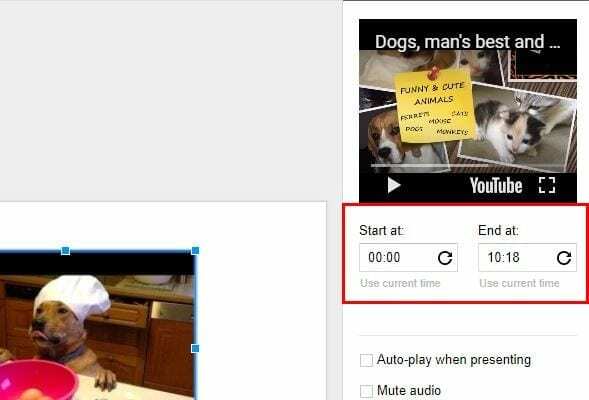
Dacă încă sunteți în aceeași situație după ce ați completat primul sfat, chiar sub previzualizarea videoclipului, veți vedea casetele ¨Începe la¨ și ¨Începe la¨. Doar completați orele când doriți ca videoclipul să înceapă și să se termine și acesta va fi editat automat.
Cum să măriți și să micșorați diapozitivele dvs
Cu cât textul este mai mare, cu atât este mai ușor de citit. Dacă de asta aveți nevoie, atunci vă va fi cu siguranță util să puteți mări. Pentru a mări și micșora pe un Mac, trebuie doar să apăsați Command + Alt Opțiune + fie simbolul plus sau minus. Pentru a face același lucru pe un computer, apăsați CTRL + Shift și simbolul plus sau minus.
Adăugați comentarii de pe dispozitivul dvs. Android
Unul dintre multele lucruri grozave despre Google este că vă puteți sincroniza modificările. Dacă nu ați accesat deja Google Play și instalați Prezentări Google. Deschideți proiectul la care lucrați și atingeți semnul plus din dreapta sus. Selectați comentariul și adăugați orice doriți să adăugați.

Cum să adăugați Foi de calcul Google la Prezentări
Cel mai bine este întotdeauna dacă informațiile pe care le veți prezenta sunt cele mai recente disponibile. Dacă Foile de calcul Google sunt mereu la zi și asta este ceea ce doriți să includeți în prezentarea dvs., aveți noroc.
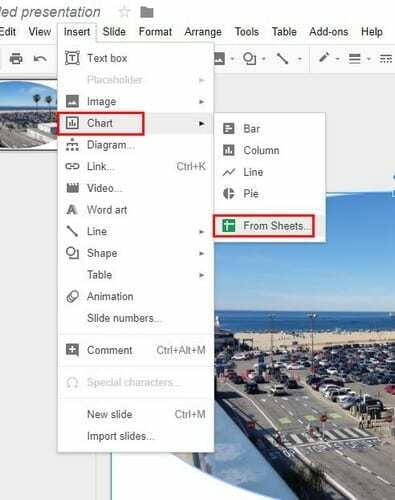
Pentru a adăuga Foi de calcul Google la diapozitive, faceți clic pe Inserare > Diagramă > Din foi. Va fi adăugată cea mai recentă versiune a foilor dvs. de calcul, dar dacă faceți clic pe Actualizare în colțul din dreapta sus, Foile de calcul Google va fi actualizată automat, astfel încât veți avea cea mai recentă versiune.
Modificați forma imaginii cu Mascare
Cu cât prezentarea ta arată mai bine, cu atât este mai puțin probabil ca publicul tău să adoarmă. O modalitate de a le atrage atenția este prin a face imaginile mai atractive prin mascare. Pentru a da imaginilor tale forma dorită, dați clic pe imaginea pe care doriți să o modificați și apoi în dreapta instrumentului de decupare.
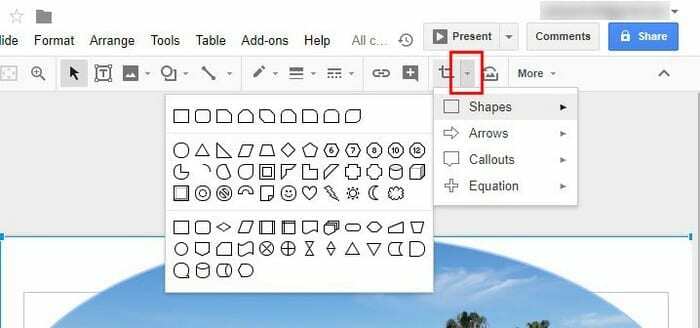
Va apărea o nouă fereastră cu diferite opțiuni, alegeți forma care vă interesează. De îndată ce faceți clic pe formă, forma imaginii dvs. se va schimba.
Evidențiați orice text dintr-o imagine
Uneori există imagini care ocupă întregul Slide. Aceasta poate fi o problemă atunci când doriți să inserați text, dar puteți găsi o zonă albă în care să îl introduceți. Nu vă faceți griji, deoarece acest sfat vă va ajuta să faceți să apară textul dintr-o imagine, selectând o formă din meniu și plasați-o în zona în care doriți să apară textul.
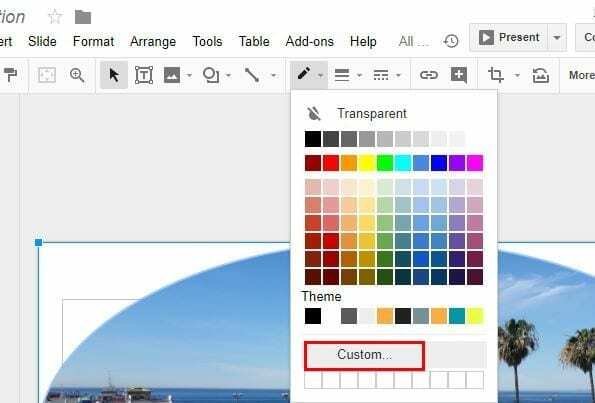
Acum, faceți clic pe butonul de culoare de umplere care este pictograma găleată/creion de vopsea. Va apărea o fereastră mică și atunci când apare, alegeți Personalizat. Cel mai bine este să alegi o culoare aproape albă și să muți bara de opacitate până când devine suficient de transparentă pentru tine. Pe măsură ce mutați glisorul, puteți citi textul mai ușor.
Concluzie
Google Slides are mult mai multe funcții de oferit, dar ar trebui să scrieți un roman care să le acopere pe toate. Vă recomand să explorați funcțiile pe care Google Slides le oferă, deoarece astfel veți descoperi funcții pe care probabil nu știați că le are. Ce sfat ai de gând să încerci mai întâi? Lasă un comentariu și anunță-mă.